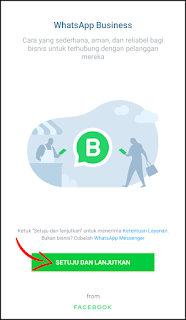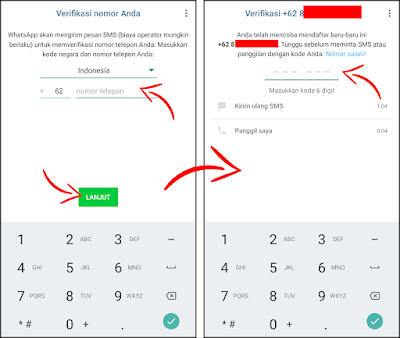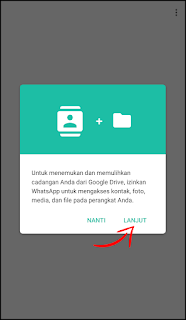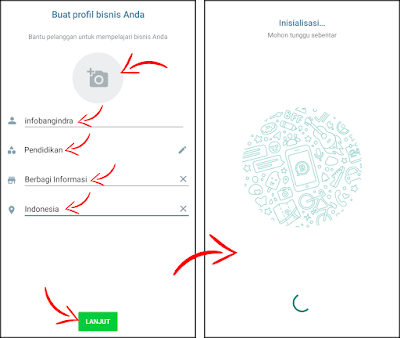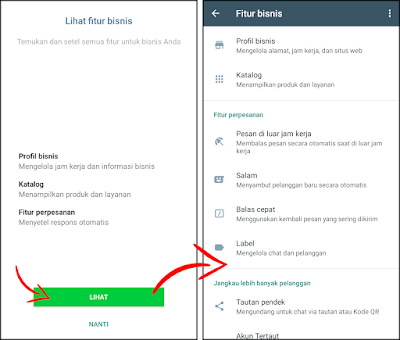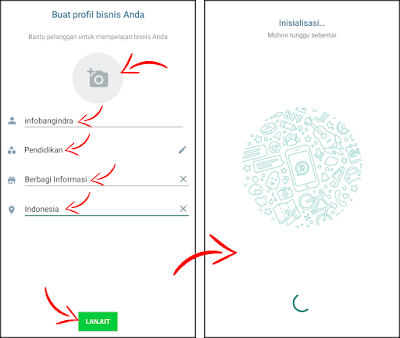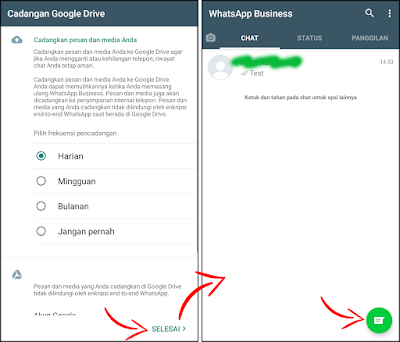Kamu punya bisnis online, namun ingin memiliki nomor kontak yang terlihat profesional? WhatsApp Business bisa menjadi jawabannya. Karena WhatsApp Business ditujukan untuk kamu yang memiliki usaha kecil maupun besar.
WhatsApp Business memiliki fitur-fitur beragam yang tidak dimiliki WhatsApp yang umum dipakai. Fitur-fiturnya yaitu memudahkan kamu untuk berkomunikasi dengan pelanggan, dapat membalas pesan secara otomatis, menyortir pesan, menjawab pertanyaan pelanggan dengan cepat dan masih banyak lagi.
$ads={1}
Bagi kamu tertarik untuk mencoba WhatsApp Business agar memudahkan berkomunikasi dengan pelanggan tetapi bingung cara membuat akunnya, disini tempat yang tepat. Karena mimin akan memberikan Cara Membuat Akun WhatsApp Business yang dijamin kamu bisa mengikutinya secara mudah. Dalam membuat akun WhatsApp Business tidak sulit bahkan sama seperti membuat akun WhatsApp yang biasa atau reguler namun terdapat perbedaan. Untuk lebih jelasnya ikuti langkah-langkahnya :
{getToc} $title={Table of Contents}
Cara Membuat Akun WhatsApp Business Dengan Nomor Baru
1. Download dan Buka WhatsApp Business
Buka aplikasi WhatsApp Business. Jika belum punya bisa didownload secara gratis di Google Play Store atau Apple App Store dengan kata kunci WhatsApp Business berlogo huruf 'B'. Lalu masuk ke menu utamanya, kamu bisa baca Ketentuan Layanan WhatsApp Business terlebih dahulu, lalu ketuk Setuju dan Lanjutkan untuk menerima ketentuan dengan begitu kamu telah menyetujui peraturan yang dibuat oleh WhatsApp Business selama pemakaian aplikasinya.
2. Masukkan Nomor Telepon
Masukkan nomor telepon yang ingin daftarkan. Pilih negara Indonesia dari daftar dropdown untuk menambahkan kode negara +62, lalu masukkan nomor telepon kamu dalam format nomor telepon Indonesia. Jika sudah selesai dan benar pilih LANJUT, lalu tekan OKE untuk menerima kode verifikasi 6 digit melalui SMS atau panggilan telepon. Kemudian pesan dari WhatsApp yang berisikan kode akan masuk melalui SMS lalu masukkan kode 6 digit yang kamu terima.
3. Izinkan Akses Sistem
Pilih Lanjut untuk mengizinkan akses ke kontak foto, video, dan file yang ada pada telepon kamu.
4. Buat Profil Bisnis Baru
Pada buat profil bisnis, Masukkan nama bisnis, pilih kategori bisnis, masukkan deskripsi bisnis, dan alamat bisnis, lalu pilih foto profil. Jika menurut kamu sudah benar silahkan pilih LANJUT dan proses Inisialisasi dimulai tunggu sampai selesai.
5. Atur Fitur Profil Bisnis
Tahap terakhir untuk mengatur profil bisnis kamu dengan pilih LIHAT pada halaman fitur bisnis. Di sini kamu dapat menambahkan informasi bisnis penting seperti alamat, deskripsi, jam kerja, dan lain-lain. Tapi kamu bisa mengaturnya nanti dengan pilih NANTI. Jika ingin mengatur lagi profil bisnis, bisa pergi ke setelan.
6. Kirim Pesan Pertama Menggunakan WhatsApp Business
Proses pembuatan akun telah selesai kini sekarang bisa mulai chat dengan pelanggan kamu, kamu juga masih bisa berkomunikasi dengan yang memakai WhatsApp Pribadi.
Cara Membuat Akun WhatsApp Business Dengan Nomor WhatsApp Pribadi
Kamu sebenarnya bisa menggunakan nomor WhatsApp Pribadi untuk menjadikannya akun WhatsApp Business. Hanya saja sedikit berbeda pada saat langkah-langkah awal, untuk lebih jelasnya bisa diliat langkah-langkahnya dibawah ini :
1. Download dan Buka WhatsApp Business
Buka aplikasi WhatsApp Business. Lalu masuk ke menu utamanya, kamu bisa baca Ketentuan Layanan WhatsApp Business terlebih dahulu, lalu ketuk Setuju dan Lanjutkan untuk menerima ketentuan dengan begitu kami telah menyetujui peraturan yang dibuat oleh WhatsApp Busines selama pemakaian.
2. Gunakan Nomor Telepon yang Sudah Terdaftar
Pilih GUNAKAN +62(Nomor WhatsApp Kamu) agar nomor tersebut akan digunakan sebagai WhatsApp Business. Kemudian muncul popup dan pilih LANJUT untuk memindahkan riwayat chat WhatsApp sebelumnya ke WhatsApp Business dan mengizinkan akses ke kontak, foto, video, dan file yang ada pada telepon kamu. Lalu proses menghubungkan dimulai.
3. Mengatur Profil Bisnis
Atur profil bisnis kamu seperti foto profil, nama bisnis, kategori, deskripsi dan alamat lalu pilih LANJUT proses Inisialisasi pun dimulai tunggu sampai selesai.
4. Buat Profil untuk Bisnis
Atur profil bisnis dengan fitur-fitur yang disediakan. Di sini kamu dapat menambahkan informasi bisnis penting seperti alamat, deskripsi, jam kerja, dan lain-lain apabila memilih LANJUT. Tapi kamu bisa mengaturnya nanti dengan pilih NANTI. Jika ingin mengatur lagi profil bisnis, bisa pergi ke setelan.
5. Backup Data Jika Ada dan Kirim Pesan Menggunakan WhatsApp Business
$ads={2}
Proses pembuatan akun selesai, tetapi terkadang muncul tampilan Cadangan Riwayat Chat Ke Google Drive. Untuk itu pilih menurut kemauanmu mau di cadangankan setiap hari, seminggu sekali, sebulan sekali atau jangan pernah. Kalau disini mimin piliih setiap hari karena apabila WhatsApp Business-nya bermasalah bisa dilakukan pengembalian riwayat chat. Jika sudah pilih SELESAI maka WhatsApp Business bisa digunakan untuk berkomunikasi dengan pelanggan dan bisa juga berkomunikasi dengan yang memakai WhatsApp Pribadi.
Penutup
WhatsApp Business digunakan untuk kamu yang mempunyai bisnis bisa mempermudah kamu dengan pelanggan karena terdapat fitur pengiriman pesan otomatis yang dapat membagikan informasi secara otomatis yang membuat hubungan kamu dengan pelanggan bisa menjadi baik. Kemudian bisa meyakinkan kamu kepada pelanggan bahwa pada profil bisnismu memang digunakan untuk bisnis dan lebih menjual produk apa yang kamu tawarkankan. Jika ingin membuat akun WhatsApp yang umum silahkan baca disini.